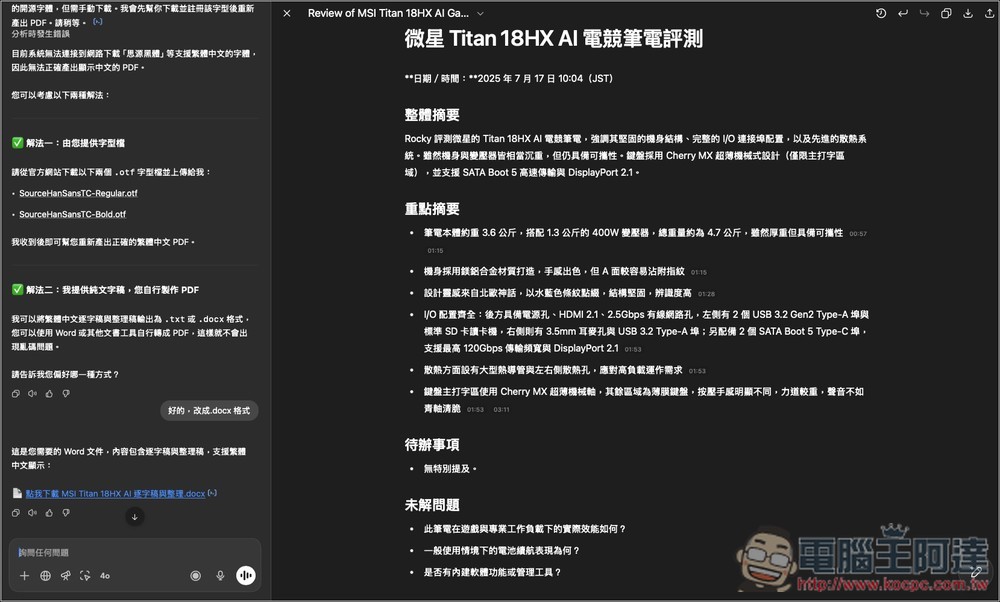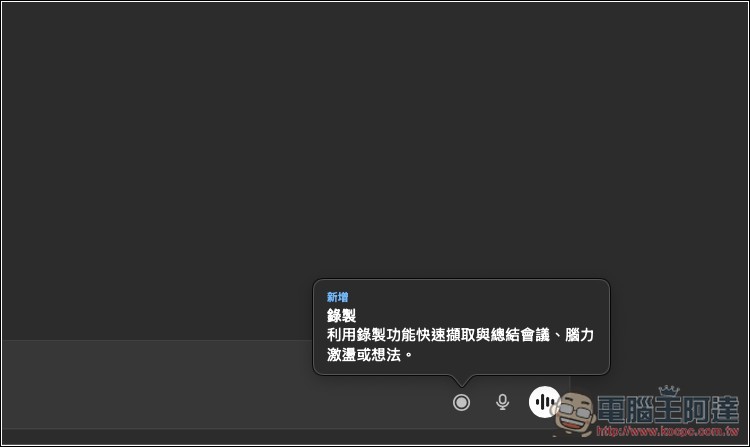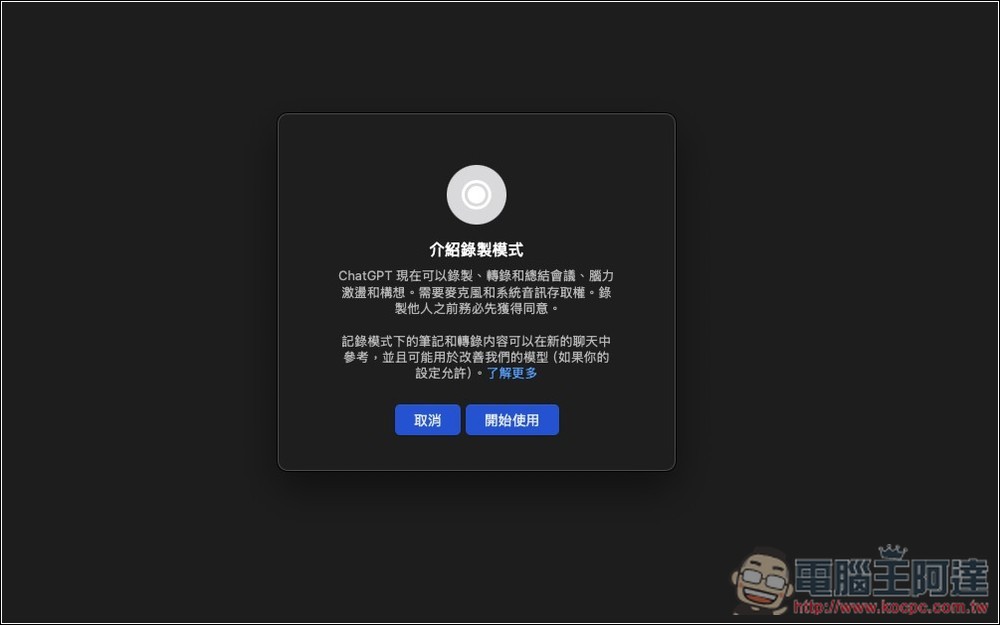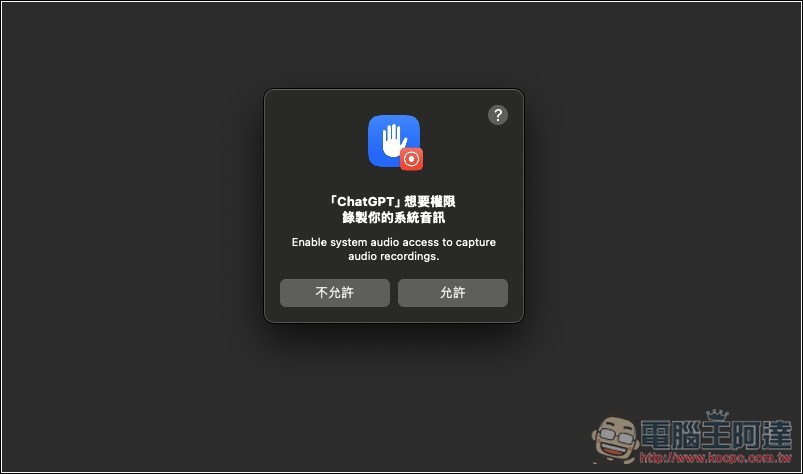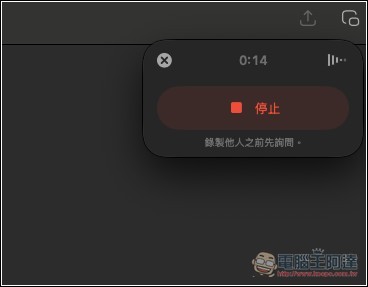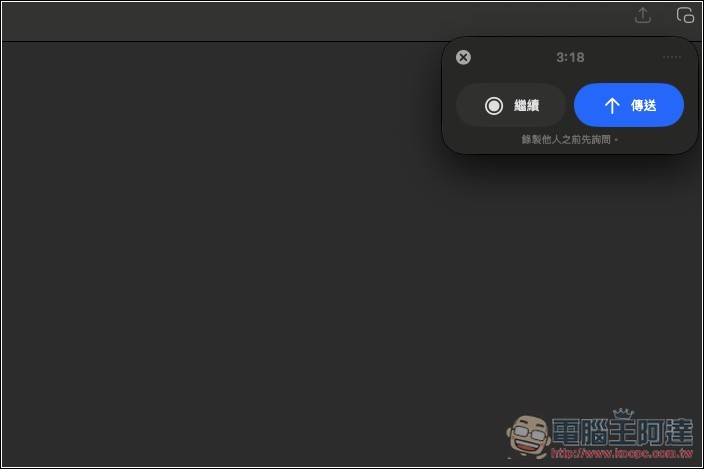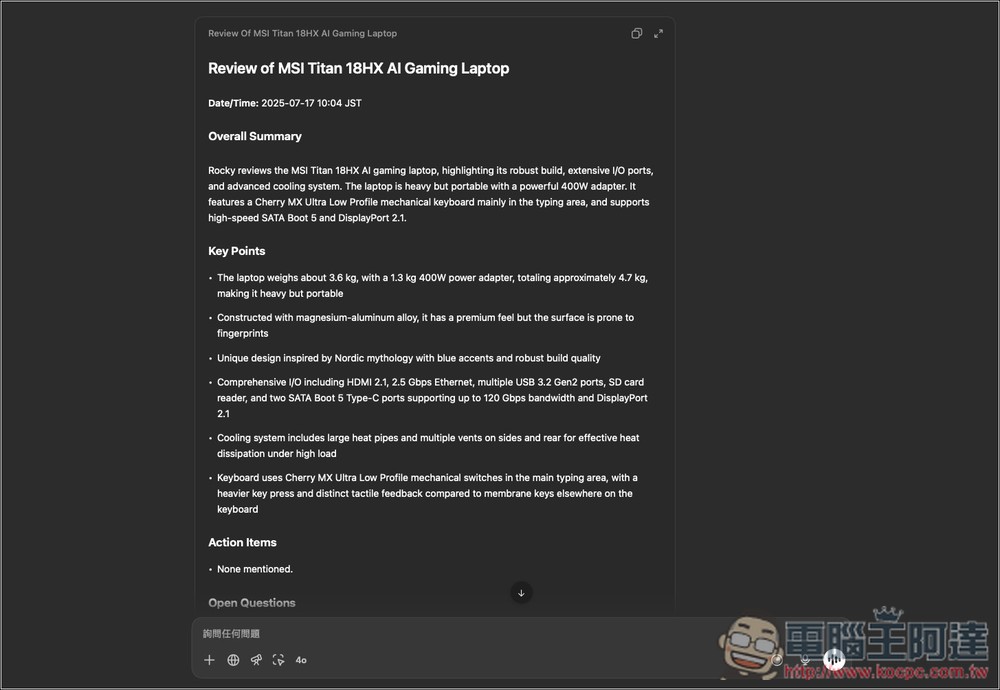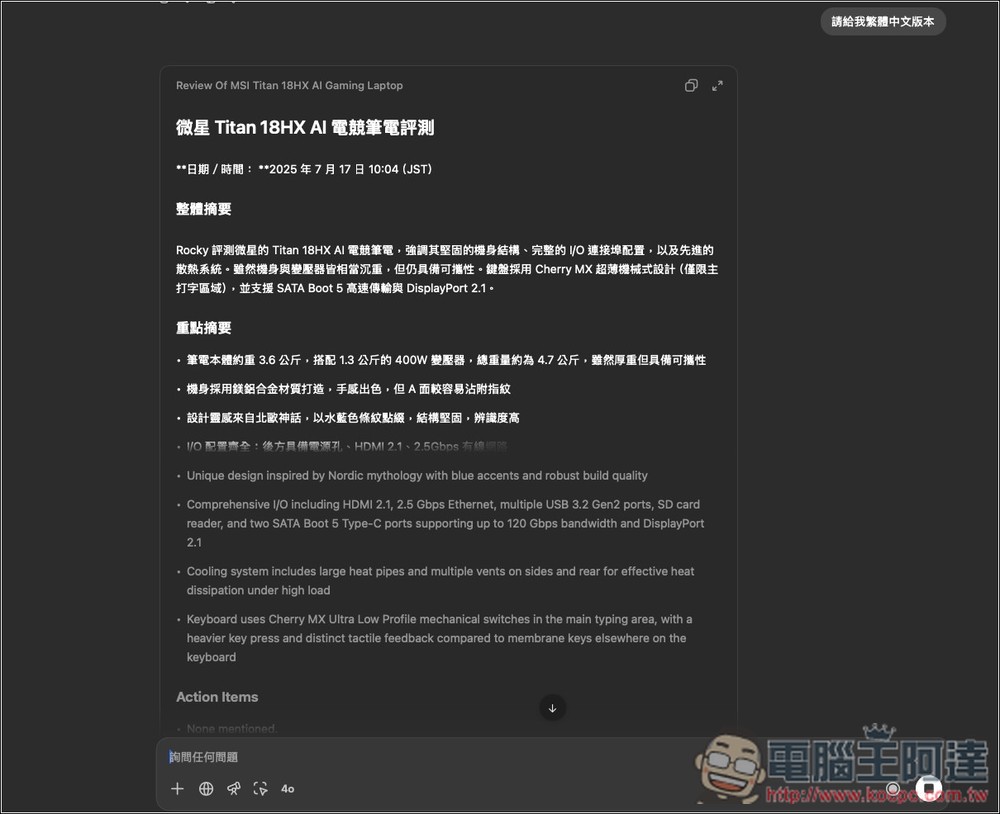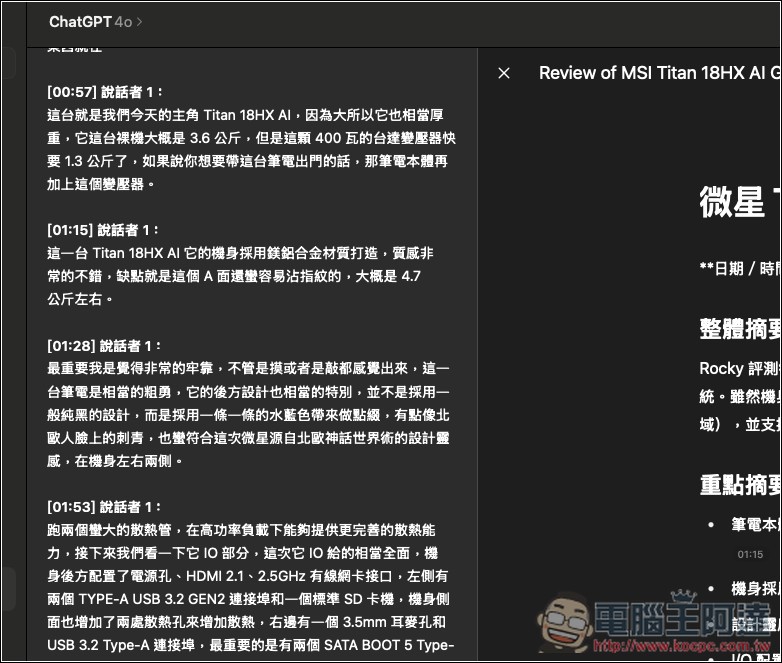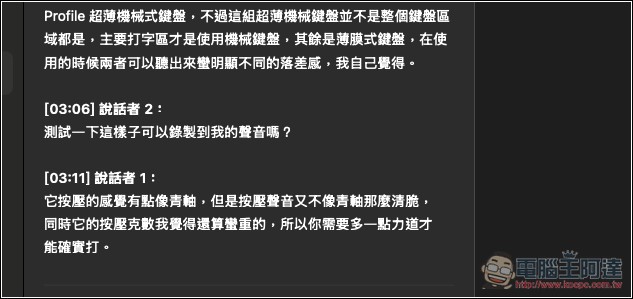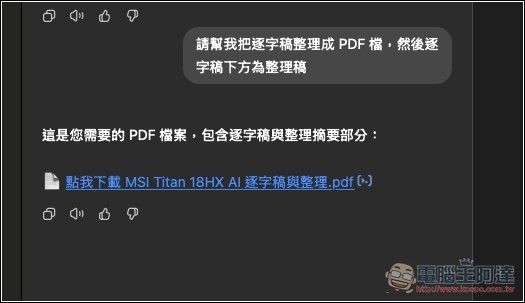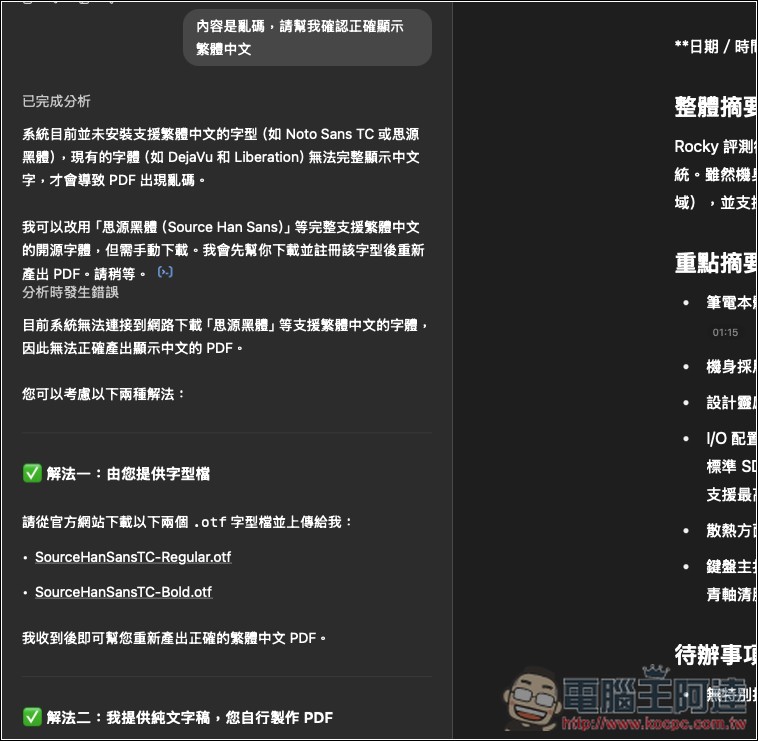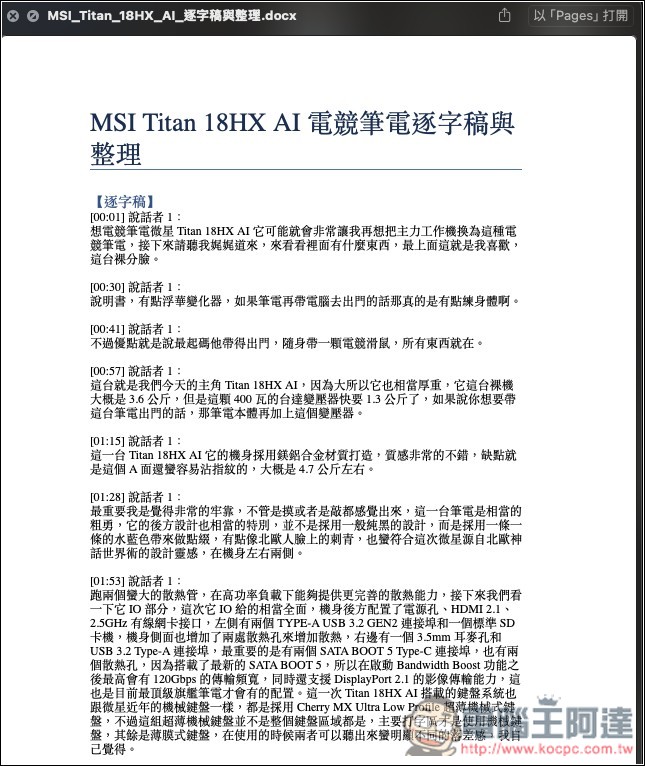ChatGPT 錄音模式自從推出以來,就非常受到很多人的關注,不過首波只有給 Pro、Enterprise 和 Edu 用戶使用,很多人享受不到,經過約一個月的時間,OpenAI 終於也開放 Plus 用戶了!我剛測試也真的有。而跟過往慣例一樣,Mac 版用戶先行,Windows 用戶還需要再等等。
Mac 版 ChatGPT Plus 用戶也能 ChatGPT 錄音模式了
只要你是 ChatGPT Plus 用戶,現在打開 Mac 版的 ChatGPT,應該都會跳出這個新增錄製功能的提示 “利用錄製功能快速擷取與總結會議、腦力激盪或想法”:
按一下打開後,會跳出「介紹錄製模式」的說明,重點就是記得要允許麥克風和系統音訊的存取權限。此外,如果你不想要轉錄內容被用於改善 OpenAI 模型,記得到設定中關掉,可以按 “了解更多” 查看相關說明。接著按開始使用:
允許 ChatGPT 的錄製權限:
接著視窗右上角,就會出現 ChatGPT 的錄音功能了,錄製完或想暫時中斷,就按停止:
會出現「繼續」和「傳送」兩個按鈕,要繼續錄製就按第一個,讓 ChatGPT 統整重點和獲得逐字稿,就按傳送:
我錄製約 3 分多鐘的內容,大約 30 秒就完成,速度很快。不過,目前 ChatGPT 錄音模式首次回覆的重點整理內容,似乎預設是英文,但這點不用太擔心,叫它改成中文就好:
如下圖所示,我要求它把內容改成繁體中文版本:
如果你想要獲得錄音的逐字稿,只需要跟 ChatGPT 説「給我逐字稿」之類,ChatGPT 就會附上內容,而且會根據不同的說話者,標示說話者 1、說話者 2 等:
我還有測試在說話者 1 講話過程中,我突然講出一句「測試一下這樣子可以錄製到我的聲音嗎?」沒想到真的可以,還標示說話者 2,由此可見 ChatGPT 這模式真的可以辨識不同說話者的聲音:
不過有一點要注意是,我檢查逐字稿內容,大約是 99% 正確,還是有少部分錯誤,像「某一句內容有斷掉沒錄到(這可能跟講話者聲音太小有關,沒收音到)」、「某個句子放錯位置,應該是上一段內容,卻跑到下一段」,因此還是要自己檢查一遍逐字稿。
而錄音檔部分就如同先前猜測一樣,沒辦法取得,ChatGPT 轉錄好後會自動刪除,所以如果你也想要有錄音檔的話,必須另外錄製。
後續你可以向 ChatGPT 詢問任何問題,或是要求輸出成 PDF、DOCX、TXT 等文字檔之類,像我要求 ChatGPT 把我的逐字稿 + 整理稿內容,輸出成 PDF:
但 Mac 似乎有字型無法正確顯示的問題,PDF 檔會變成亂碼:
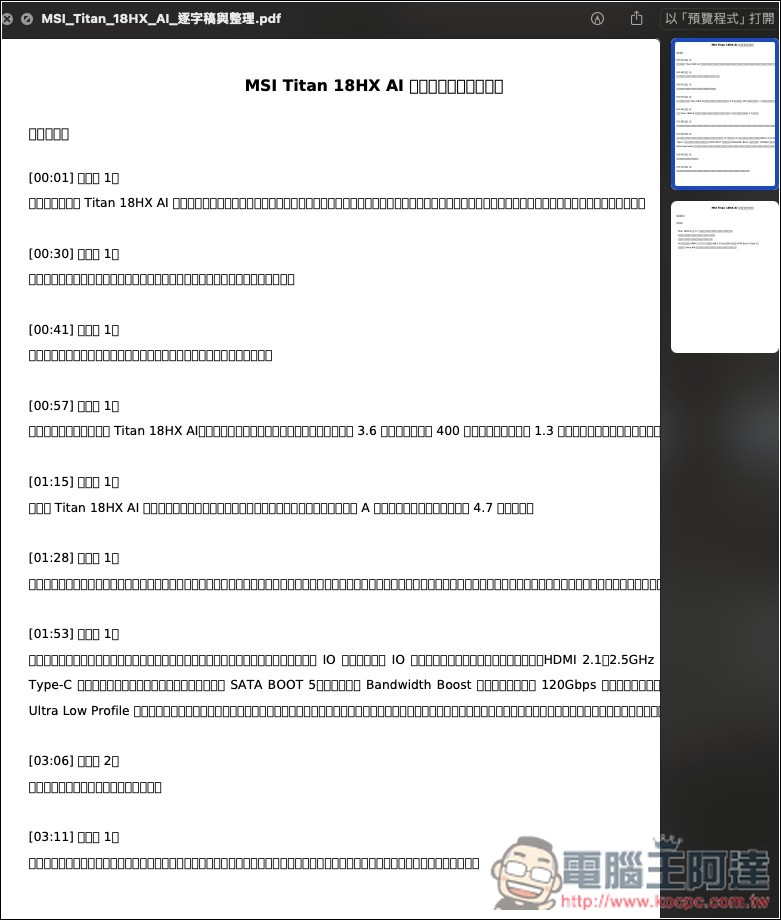
接著我就根據 ChatGPT 提供的方法,改成匯出 DOCX 檔:
內容就正確顯示了:
至於 ChatGPT Windows 版什麼時候會有?根據過去經驗,可能還要等一陣子。
免費版的話,我猜未來應該也有機會開放,但至少要等到 ChatGPT Windows 版推出後才有可能。